Cómo restablecer toda la configuración del Firewall de Windows 10 a sus valores predeterminados

El Firewall de Windows es una de las herramientas esenciales de seguridad que nos ofrece el sistema operativo. Este se encarga de controlar el tráfico de todas las aplicaciones, eligiendo, basándose en una serie de reglas, qué aplicaciones pueden conectarse a Internet (o a nuestro equipo a través de Internet) y cuáles no para protegernos de diferentes amenazas.
Como decimos, este firewall funciona basándose en una serie de reglas que le indican qué programas pueden conectarse a Internet y cuáles no, así como los puertos a través de los cuales pueden hacerlo. A grandes rasgos su configuración y funcionamiento son muy simples, sin embargo, puede que en alguna ocasión algunas reglas puedan causar conflictos en el sistema y hacer, que o bien alguna aplicación no funcione correctamente, o bien que nada funcione en nuestro ordenador. Os recomendamos visitar nuestro tutorial sobre mejores prácticas para configurar un firewall.
Cuando esto ocurre tenemos dos opciones; la primera de ellas es intentar localizar la regla que está haciendo que el sistema funcione mal; y la segunda de ellas, y probablemente la más rápida y mejor, restablecer todos los valores por defecto de este firewall, dejando la configuración base y las reglas predeterminadas, para que todo vuelva a funcionar.
A continuación, os vamos a explicar cómo llevar a cabo esta segunda opción si estamos teniendo problemas con el cortafuegos del sistema operativo.
Cómo restablecer la configuración del firewall de Windows
Restablecer la configuración del firewall de Windows 10 es muy sencillo. Para ello, lo único que debemos hacer es abrir la ventana principal de configuración del cortafuegos (buscando, por ejemplo, firewall desde Cortana o entrando en Panel de control > Sistema y seguridad > Firewall de Windows Defender) y, una vez dentro, en las opciones de la izquierda, veremos una opción llamada «Restaurar valores predeterminados»
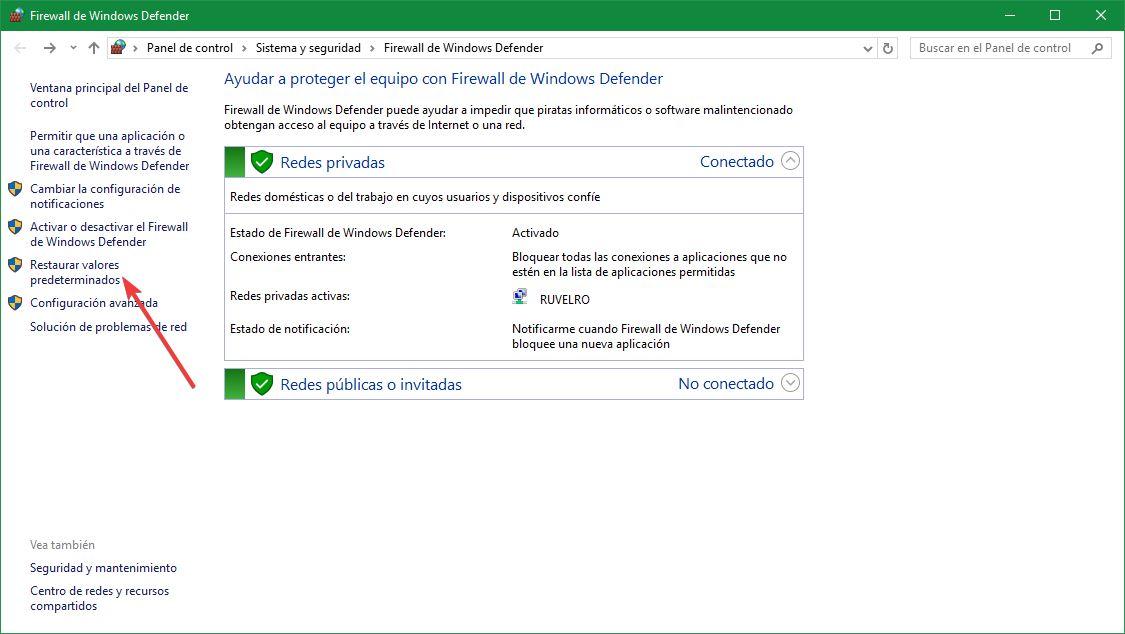
A continuación, veremos una nueva ventana en la que tendremos que confirmar dicha restauración. Como nos indica esta herramienta, restaurando estos valores eliminaremos todas las configuraciones personalizadas que hayamos añadido a este cortafuegos.
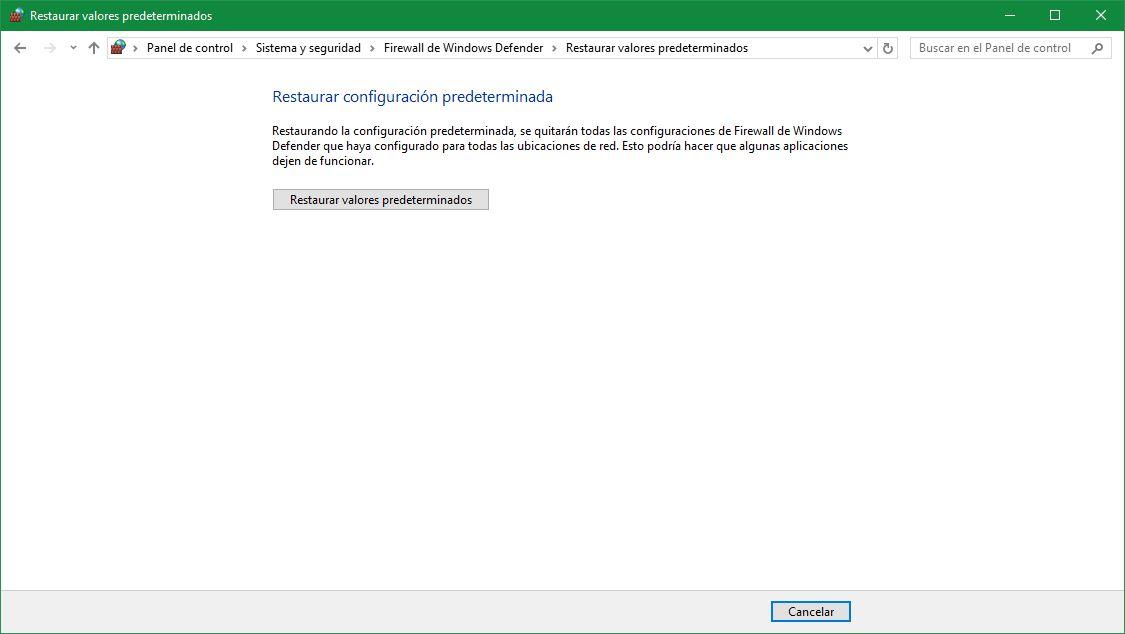
Pulsamos el botón y listo. El cortafuegos de Windows habrá vuelto a sus valores por defecto y se habrán eliminado todas las configuraciones adicionales del mismo.
Si todo vuelve a funcionar con normalidad, el siguiente paso será volver a crear manualmente las reglas que necesitemos para que toda nuestra conexión funcione correctamente y, además, lo haga de forma segura. Además, es recomendable ir probando que todo funciona correctamente regla a regla ya que, así, podremos identificar la que estaba causando problemas en nuestro firewall.
Cómo solucionar otros problemas de red si tras restablecer el firewall la conexión sigue funcionando mal
En caso de que por alguna razón este siga sin funcionar correctamente, una vez hemos restablecido los valores por defecto lo siguiente que podemos probar es el solucionador de problemas de red, ya que seguramente el fallo no esté relacionado con este software de seguridad.
Para ello, abriremos el menú de Configuración de Windows 10 y nos desplazaremos hasta el apartado «Actualización y seguridad > Solucionar problemas» y utilizar las herramientas que nos aparecen aquí para corregir el problema.
¿Has tenido problemas con el firewall de Windows 10?
Os recomendamos leer el tutorial cómo saber si el firewall de Windows está bloqueando un puerto o programa concretos.
